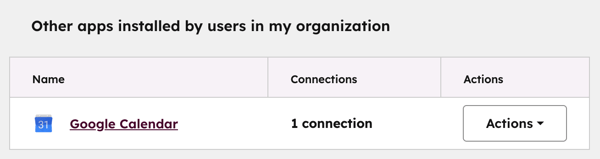- Kunnskapsdatabase
- Konto og oppsett
- Integrasjoner
- Administrer de tilkoblede appene dine
Administrer de tilkoblede appene dine
Sist oppdatert: 3 november 2025
Tilgjengelig med et av følgende abonnementer, unntatt der det er angitt:
Siden Tilkoblede apper i HubSpot-kontoen din er et sentralisert sted for å administrere og overvåke HubSpot-appene dine. Her får du en global oversikt over alle tilkoblede apper med statusoppdateringer. Hver installerte app har også en app-spesifikk oversiktsside med bruk, oversikt over omfang og pedagogiske ressurser. Dette hjelper deg med å overvåke appene dine, finne relevant informasjon og bruke tilkoblede apper på en effektiv måte.
På siden Tilkoblede apper kan du:
- Få en overordnet oversikt over alle de tilkoblede appene dine.
- Se hvilke apper som er installert av andre brukere.
- Overvåke statusen og tilstanden til appene dine.
- Spore appinstallasjon og avinstallasjon av apper.
- Motta varsler om appendringer.
- Få tilgang til pedagogiske ressurser for hver app.
- Oppdage og installere nye apper.
- Forstå appomfang og tilgjengelige HubSpot-oppgraderinger for å låse opp flere appfunksjoner.
Se de tilkoblede appene dine
Den globale oversikten gir deg en sentralisert side for å administrere alle appene du har koblet til.
Slik får du tilgang til den globale oversikten:
- I HubSpot-kontoen din klikker du på settings innstillinger-ikonet i den øverste navigasjonslinjen.
- Gå til Integrasjoner > Tilkoblede apper i menyen i venstre sidefelt.
- Klikk på Oversikt-fanen for å få tilgang til den globale oversikten over de tilkoblede appene dine.
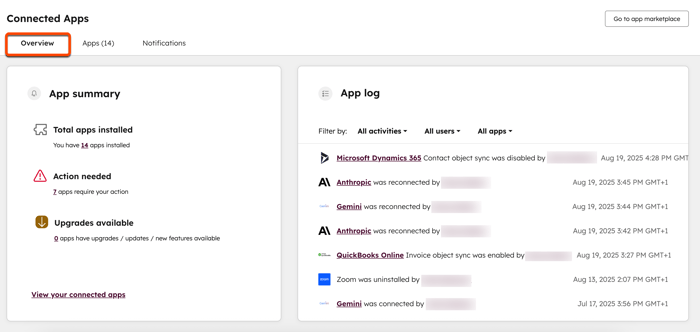
I Oversikt-fanen ser du følgende:
- Appoversikt: Se antall tilkoblede apper og om noen av dem er frakoblet, opplever feil eller har tilgjengelige oppdateringer eller oppgraderinger.
- Applogg: Spor endringer i appene over tid, for eksempel når en app ble installert, avinstallert eller koblet til på nytt. Den viser også når en synkroniseringsinnstilling ble slått på eller av. Bruk filtrene øverst i tabellen for aktivitetstype, brukere og apper for å filtrere dataene som vises.
- Lær mer med HubSpot Academy: Se anbefalte videoer fra HubSpot Academy for å lære mer om integrasjoner.
- Få mer ut av HubSpot med disse appene: Bla gjennom nye apper fra HubSpot Marketplace og installer dem uten å forlate siden.

Se apper som er installert av andre brukere
Se apper som er installert av andre brukere på kontoen din, selv om du ikke har installert dem selv.
- I HubSpot-kontoen din klikker du på settings innstillinger-ikonet i den øverste navigasjonslinjen.
- Gå til Integrations > Connected Apps i menyen på venstre sidefelt.
- Bla ned til tabellen Andre apper installert av brukere i min organisasjon.
-
- Hver appoppføring i tabellen viser antall tilkoblinger på tvers av brukere.
- Klikk på antalltilkoblinger for å se en liste over hvem som har installert appen.
- Klikk på nedtrekksmenyen Handlinger for å vise tilkoblinger, åpne appen i Marketplace og installere appen selv.
Vis en oversiktsside for en app
Hver app som er installert, har sin egen oversiktsside. På denne siden får du detaljert informasjon om den aktuelle appen.
Slik får du tilgang til den appspesifikke oversikten over en app:
- I HubSpot-kontoen din klikker du på settings innstillinger-ikonet i den øverste navigasjonslinjen.
- Gå til Integrations > Connected Apps i menyen i venstre sidefelt.
- Velg appen du vil vise, i Apper-fanen.
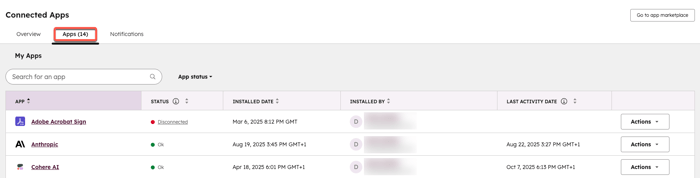
- Hvis det er flere tilkoblede kontoer som bruker en app på brukernivå, vil kolonnene Installert dato og Installert av vise den opprinnelige installasjonsdatoen og brukeren som først installerte appen.
- Apper med flere kontoer, for eksempel apper for sosiale nettverk, viser ingen statusinformasjon i Apper-fanen. De er heller ikke inkludert i appoversikten. Hvis du vil sjekke statusen for apper med flere kontoer, klikker du på Administrer tilkobling øverst til høyre på den appspesifikke oversiktssiden.
- Apper på brukernivå og apper med flere kontoer viser ingen informasjon i kolonnen Siste aktivitetsdato i Apper-fanen.
I den appspesifikke oversikten ser du følgende:
- Appstatus: Vis spesifikke varsler eller feil relatert til appen.
- Applogg: Spor endringer i appen over tid, for eksempel når appen ble installert, avinstallert eller koblet til på nytt. Den viser også når en synkroniseringsinnstilling ble slått på eller av. Bruk filtrene øverst i tabellen for aktivitetstype og brukere til å filtrere dataene som vises.
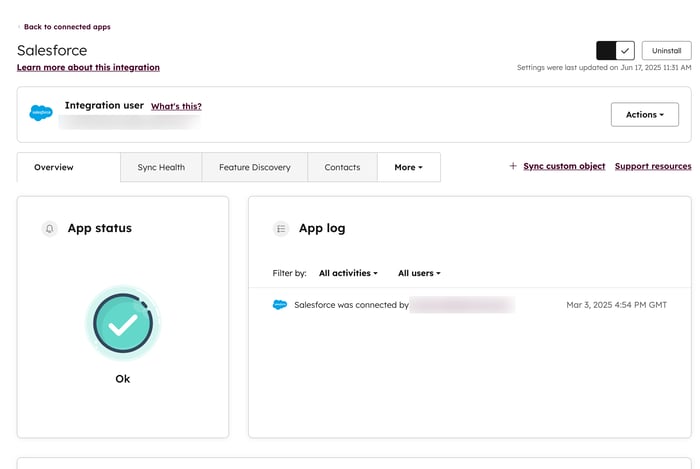
- Apptilgang og tillatelser: Se hvilke funksjoner i appen som for øyeblikket er autorisert, og hvilke som kan kreve oppgraderinger eller ny autentisering. Hvis noen av tillatelsene i appen krever ny autentisering, klikker du på Ny autentisering øverst til høyre i delen Tilgjengelig etter ny autentisering for å aktivere dette.
- Automatiseringsinnsikt: For hver app kan du se tilgjengelige arbeidsflythandlinger, bruken av dem, de spesifikke arbeidsflytene de brukes i, og deres registreringsytelse.
- Lær mer med HubSpot Academy: Se anbefalte videoer fra HubSpot Academy som er relevante for den spesifikke appen.
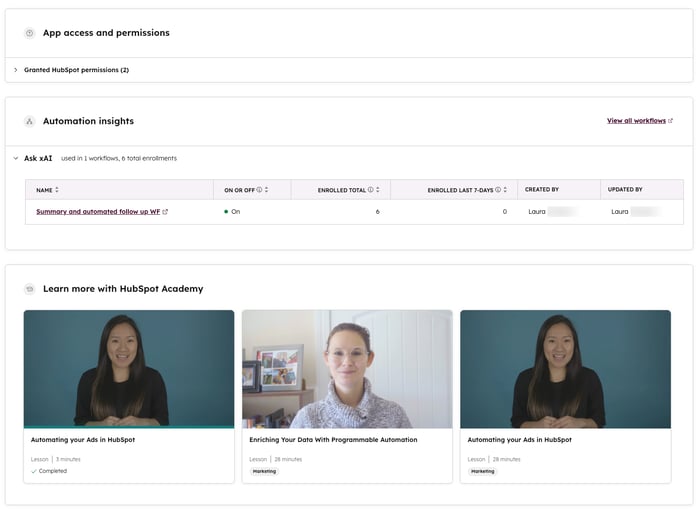
Opprett og administrer varsler om tilkoblede apper
Konfigurer e-postvarsler eller varsler i appen for å bli varslet når en app installeres, kobles fra eller avinstalleres i HubSpot-kontoen din.
Slik oppretter du en ny varsling:
- I HubSpot-kontoen din klikker du på settings innstillinger-ikonet i den øverste navigasjonslinjen.
- Gå til Integrations > Connected Apps i menyen i venstre sidefelt.
- Klikk på fanen Varsler.
- Klikk på Opprett ny varsling.
- Skriv inn et navn på varselet.
- Klikk på nedtrekksmenyen Varslingstype , og velg en type varsling: Appinstallasjon, App frakobling eller App avinstallasjon.
-
- Når du oppretter et varsel for App frakobling, klikker du på nedtrekksmenyen Varselpåminnelse og velger en frekvens: En gang i timen, En gang om dagen, En gang i uken eller En gang i måneden.
- Klikk på Neste.
- Velg appene du vil opprette et varsel om frakobling av apper for.
- Klikk på Neste.
- Velg hvilke brukere og team som skal motta varselet: Bare superadministratorer vil bli varslet, Alle vil bli varslet eller Varsle bestemte brukere og team.
- Hvis du velger Varsle bestemte brukere og team, velger du hvilke brukere og team varselet skal sendes til.
- Klikk på Bruk.
- Hvis du vil redigere varselet, klikker du på Handlinger > Administrer varsel.
- Hvis du vil slette varselet, klikker du på Handlinger > Slett varsel.
Når varslingen er konfigurert, kan den bare redigeres av superadministratorer.